N Nabídka Retouch: Vytváření retušovaných kopií
Chcete-li zobrazit nabídku retušování, vyberte kartu N v nabídkách fotoaparátu.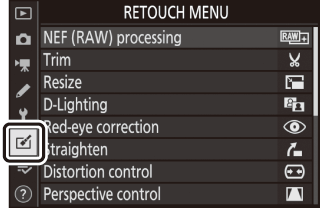
Položky v menu retušování se používají k oříznutí nebo retušování existujících snímků.
-
Menu retušování se zobrazí pouze v případě, že je do fotoaparátu vložena paměťová karta obsahující snímky.
-
Upravené kopie se ukládají do nových souborů, odděleně od původních snímků.
-
Nabídka retušování obsahuje následující položky:
|
Položka |
0 |
|
|---|---|---|
|
7 |
[ ] |
|
|
k |
[ ] |
|
|
8 |
[ ] |
|
|
i |
[ ] |
|
|
j |
[ ] |
|
|
Z |
[ ] |
|
|
a |
[ ] |
|
|
e |
[ ] |
|
|
l |
[ ] |
|
|
o |
[ ] * |
|
|
9 |
[ ] |
|
-
Nezobrazí se, když je v nabídce přehrávání i vybrána možnost [ ].
Vytváření retušovaných kopií
-
Vyberte položku v nabídce retušování.
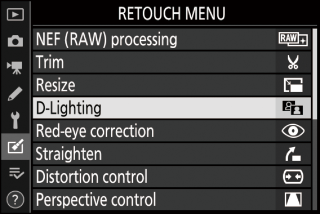
Stiskněte 1 nebo 3 pro zvýraznění položky, 2 pro výběr.
-
Vyberte obrázek.
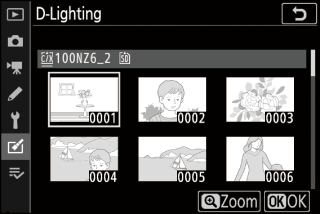
-
Zvýrazněte snímek pomocí multifunkčního voliče.
-
Chcete-li zobrazit zvýrazněný obrázek na celé obrazovce, stiskněte a podržte tlačítko X
-
Stisknutím J vyberte zvýrazněný snímek.
-
-
Vyberte možnosti retuše.
-
Další informace naleznete v části pro vybranou položku.
-
Pro návrat bez vytvoření retušované kopie stiskněte G . Zobrazí se nabídka retušování.
-
-
Vytvořte retušovanou kopii.
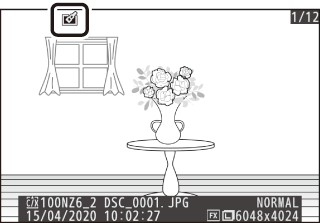
-
Stiskněte J pro vytvoření retušované kopie.
-
Upravené kopie jsou označeny symbolem p .
-
Chcete-li vytvořit retušovanou kopii aktuálního snímku, stiskněte i vyberte [ ].
-
Fotoaparát nemusí být schopen zobrazit nebo retušovat snímky pořízené nebo retušované jinými fotoaparáty nebo snímky, které byly retušovány na počítači.
-
Pokud po krátkou dobu neprovedete žádnou akci, displej se vypne a všechny neuložené změny budou ztraceny. Chcete-li prodloužit dobu, po kterou zůstane displej zapnutý, zvolte delší dobu zobrazení nabídky pomocí uživatelské funkce c3 [ ] > [ ].
-
Většinu položek lze použít na kopie vytvořené pomocí jiných možností retušování, i když vícenásobné úpravy mohou vést ke snížení kvality obrazu nebo vyblednutí barev.
-
S výjimkou [ ] lze každou položku použít pouze jednou.
-
Některé položky mohou být nedostupné v závislosti na položkách použitých k vytvoření kopie.
-
Položky, které nelze použít na aktuální obrázek, jsou zašedlé a nedostupné.
-
Kopie vytvořené ze snímků NEF ( RAW ) se ukládají s [ ] [ ].
-
Kopie vytvořené z obrázků JPEG mají stejnou kvalitu jako originál.
-
V případě dvouformátových snímků zaznamenaných na stejnou paměťovou kartu s nastavením kvality obrazu NEF + JPEG bude retušována pouze kopie NEF ( RAW ).
S výjimkou kopií vytvořených pomocí [ ], [ ] a [ ] mají kopie stejnou velikost jako originál.

